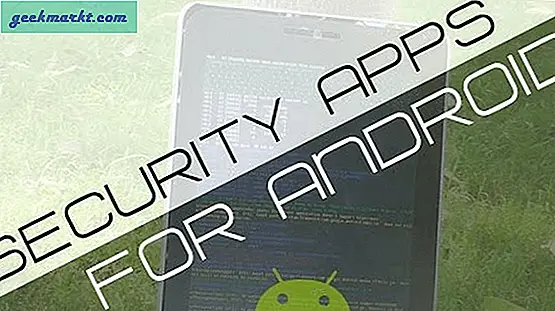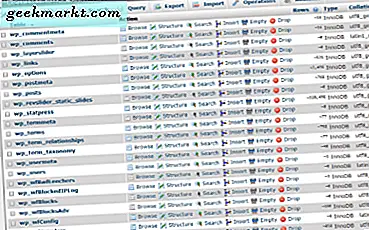व्हाट्सएप ने हाल ही में ग्रुप कॉल की सीमा चार से आठ प्रतिभागियों तक बढ़ा दी है। हालाँकि, यदि आपके लिए 8-व्यक्ति कॉल सीमा भी पर्याप्त नहीं है, तो आप व्हाट्सएप वीडियो कॉल पर 50 लोगों तक को आमंत्रित करने के लिए यह समाधान कर सकते हैं। यहां ट्रिक फेसबुक रूम का उपयोग करना है जो अब व्हाट्सएप में एकीकृत है। और सबसे अच्छी बात यह है कि केवल होस्ट के पास फेसबुक अकाउंट और मैसेंजर ऐप इंस्टॉल होना चाहिए। अन्य सभी प्रतिभागी कोई अतिरिक्त ऐप इंस्टॉल किए बिना या नई सेवा के लिए साइन अप किए बिना कॉल में शामिल हो सकते हैं। आइए देखें कि यह कैसे काम करता है।
व्हाट्सएप पर 50 लोगों के साथ ग्रुप वीडियो कॉल कैसे करें
इस लेख को लिखने तक, यह विधि केवल Android उपकरणों के लिए उपलब्ध है।
शुरू करने से पहले, सुनिश्चित करें कि आप व्हाट्सएप का नवीनतम संस्करण चला रहे हैं और आपके पास हैफेसबुक मैसेंजर ऐप इंस्टाल आपके फोन पर। चिंता मत करो, बाकी सबप्रतिभागियों को खाता रखने की आवश्यकता नहीं है या यहां तक कि फेसबुक/मैसेंजर एप भी डाउनलोड करें। उनके लिए यह नियमित वीडियो कॉल की तरह ही काम करेगा। यहां एक संक्षिप्त चरण-दर-चरण प्रक्रिया है।
अपना व्हाट्सएप वर्जन चेक करने के लिए व्हाट्सएप एप खोलें। ऊपरी दाएं कोने में मीटबॉल आइकन पर टैप करें और सेटिंग्स> सहायता> ऐप जानकारी चुनें।

एक बार जब आपके पास अपडेटेड व्हाट्सएप ऐप हो, तो व्हाट्सएप पर जाएं। नेविगेट करें "कॉलदो बार बाईं ओर स्वाइप करके टैब। कॉल बटन के ठीक ऊपर, आपके पास "वीडियो कैमरा आइकन"मैसेंजर रूम बनाने के लिए। उस पर टैप करें।

वैकल्पिक रूप से, आप इसके भीतर से एक मेसेंजर रूम भी बना सकते हैं चैट विंडो. "पर टैप करेंपेपर क्लिप"चैटबॉक्स के दाईं ओर आइकन। विस्तारित मेनू से, "चुनें"कमरा“.

पढ़ें:वीडियो कॉन्फ्रेंसिंग के लिए ओपन-सोर्स सिक्योर जूम विकल्प
अगली स्क्रीन पर WhatsApp आपको Messenger ऐप पर रीडायरेक्ट कर देगा। सुनिश्चित करें कि आपने Messenger ऐप में साइन-इन किया हुआ है. यदि आप मैसेंजर ऐप में साइन-इन हैं, तो "जगह बनाना". उस पर टैप करें और आपके पास एक मीटिंग रूम होगा जिसमें अधिकतम 50 लोग हो सकते हैं। मैसेंजर आपको विकल्प प्रदान करेगा "व्हाट्सएप पर लिंक भेजें“.

एक बार जब आप "व्हाट्सएप पर लिंक भेजें" पर टैप करते हैं, तो मैसेंजर आपको चैटबॉक्स में चिपकाए गए लिंक के साथ व्हाट्सएप चैट विंडो पर वापस ले जाएगा। आप लिंक को किसी और के साथ और यहां तक कि व्हाट्सएप के बाहर भी साझा करना चुन सकते हैं। Messenger रूम में लोगों के शामिल होने पर कोई पाबंदी नहीं है. उनके पास केवल मैसेंजर रूम लिंक होना चाहिए।
ध्यान दें, अन्य प्रतिभागी Messenger रूम में तब तक शामिल नहीं हो पाएंगे, जब तक कि आप पहले इसमें शामिल नहीं हो जाते।
Messenger रूम से कैसे जुड़ें
दूसरे प्रतिभागी को फेसबुक या मैसेंजर ऐप इंस्टॉल करने की जरूरत नहीं है। या यहां तक कि, एक फेसबुक अकाउंट। यहां बताया गया है कि यह उनके अंत से कैसा दिखेगा।
एक बार जब आप मैसेंजर रूम लिंक प्राप्त कर लेते हैं, तो प्रतिभागी लिंक पर टैप कर सकते हैं और वीडियो कॉल में शामिल हो सकते हैं। यदि प्रतिभागियों के पास मैसेंजर ऐप इंस्टॉल है, तो यह मैसेंजर ऐप में या फिर वेब ब्राउज़र पर खुलेगा। वीडियो कॉल में प्रवेश करने से पहले, आप कमरे के मालिक की प्रोफ़ाइल और कमरे में भाग लेने वालों की संख्या देख सकते हैं। यह सुनिश्चित करने के लिए है कि आपको सही Messenger रूम की ओर निर्देशित किया गया है। कमरे में शामिल होने से पहले आपको एक नाम दर्ज करना होगा।

समापन शब्द
मेसेंजर रूम 50 लोगों तक वर्चुअल पार्टी आयोजित करने का एक अच्छा तरीका है। बेहतर होता कि मेज़बान भी Messenger रूम न लगाने से बच जाता। लेकिन, सुरक्षा कारणों से और दुरुपयोग से बचने के लिए, फेसबुक को विकल्प लागू करना पड़ा।
अधिक मुद्दों या प्रश्नों के लिए, मुझे नीचे टिप्पणी में बताएं।
यह भी पढ़ें:Android और iPhone के बीच वीडियो कॉल के लिए शीर्ष 5 ऐप्स